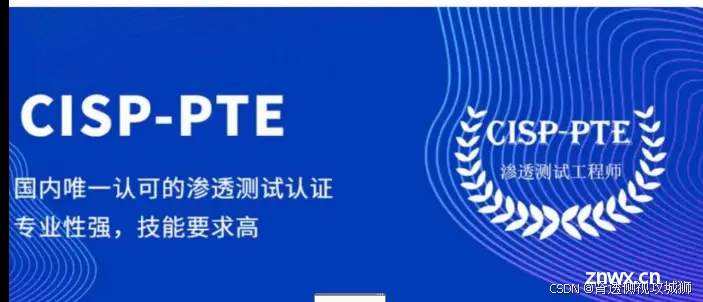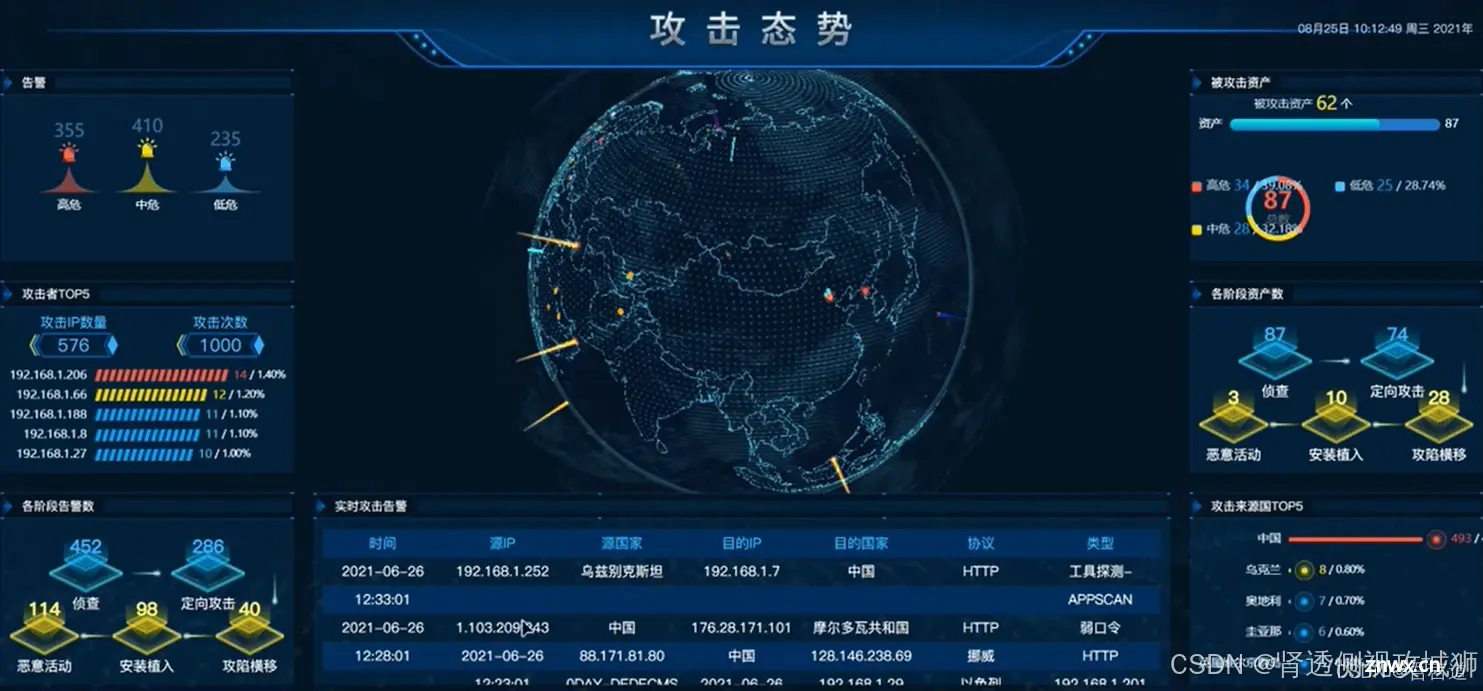2024全网最为详细的红帽系列【RHCSA-(16)】初级及进阶Linux保姆级别骚操作教程;[就怕你日后学成黑客了]
CSDN 2024-10-19 13:07:01 阅读 69
欢迎各位彦祖与热巴畅游本人专栏与博客
你的三连是我最大的动力
以下图片仅代表专栏特色 [点击箭头指向的专栏名即可闪现]
专栏跑道一
➡️ MYSQL REDIS Advance operation
专栏跑道二
➡️ 24 Network Security -LJS
专栏跑道三
➡️HCIP;H3C-SE;CCIP——LJS[华为、华三、思科高级网络]
专栏跑道四
➡️RHCE-LJS[Linux高端骚操作实战篇]
专栏跑道五
➡️数据结构与算法[考研+实际工作应用+C程序设计]
专栏跑道六
➡️RHCSA-LJS[Linux初级及进阶骚技能]
上节回顾

https://netsecur-cloud-ljs.blog.csdn.net/article/details/142770236
目录
欢迎各位彦祖与热巴畅游本人专栏与博客
你的三连是我最大的动力
以下图片仅代表专栏特色 [点击箭头指向的专栏名即可闪现]
专栏跑道一 ➡️ MYSQL REDIS Advance operation
专栏跑道二➡️ 24 Network Security -LJS
专栏跑道三
➡️HCIP;H3C-SE;CCIP——LJS[华为、华三、思科高级网络]
专栏跑道四➡️RHCE-LJS[Linux高端骚操作实战篇]编辑
专栏跑道五
➡️数据结构与算法[考研+实际工作应用+C程序设计]
专栏跑道六
➡️RHCSA-LJS[Linux初级及进阶骚技能]
上节回顾https://netsecur-cloud-ljs.blog.csdn.net/article/details/142770236
1.YUM/DNF管理工具
简介:
1.1YUM/DNF 功能详解
1.2如何具体实现yum/DNF安装
1.3配置 .repo 文件,即yum源
S1——建立本地源:
S2——建立网络源
补充说明:如下提供了aliyun镜像
如下建立以redhat8.5为例
补充其他部分大学开源镜像:
1.4 yum/dnf工具管理软件包相关命令详解说明
查看包、包组相关信息
安装、更新包和包组
卸载软件包
搜索文件由哪个包产生
模糊搜索包名
清空缓存
2.源代码编译
2.1使用源代码安装软件的优点
2.2编译环境需求
2.3如何具体进行安装
2.4最终测试是否安装成功
1.YUM/DNF管理工具
简介:
YUM (Yellow dog Updater,Modified) ,RHEL8中默认使用的软件批量管理工具由原版本的yum换成了 速度更快的dnf(DNF = Dandified YUM),原有的yum命令仅为dnf的软链接
<code>[root@kongd ~]# ll `which yum`
lrwxrwxrwx. 1 root root 5 2月 14 2019 /usr/bin/yum -> dnf-3
1.1YUM/DNF 功能详解
在线下载、 安装、 卸载、 升级rpm软件包自动查找并解决rpm包之间的依赖关系,一次性安装所有具有依赖关系的rpm包,而无需管理员逐 个、 手工地去安装每一个rpm包
1.2如何具体实现yum/DNF安装
首先系统会去读取 /etc/yum.repos.d/ 目录下的 .repo 结尾的文件,从该文件中读取以下内容实现装包:
包含各种rpm安装文件的软件仓库(rhel8、rhel9有两个仓库,rhel7只有一个仓库)
BaseOS存储库:提供一套核心的底层操作系统功能,为基础软件安装库 AppStream存储库:包括额外的用户空间应用程序、运行时语言和数据库
软件仓库的地址信息

1.3配置 .repo 文件,即yum源
S1——建立本地源:
<code>[root@kongd ~]# mkdir /media/cdrom
#将本地光盘挂载至本地目录/media/cdrom下
[root@kongd ~]# mount /dev/cdrom /media/cdrom
[root@kongd ~]# cat /etc/yum.repos.d/rhel.repo
[RHEL-BaseOS]
name=RHEL-BaseOS
baseurl=file:///media/cdrom/BaseOS
gpgcheck=0
#gpgcheck=1 #如果gpgcheck为1,需要写秘钥文件路径
#gpgkey=file:///etc/pki/rpm-gpg/RPM-GPG-KEY-rockyofficial
[RHEL-Appstream]
name=RHEL-Appstream
baseurl=file:///media/cdrom/AppStream
gpgcheck=0
#gpgcheck=1
#gpgkey=file:///etc/pki/rpm-gpg/RPM-GPG-KEY-rockyofficial
[root@kongd ~]# yum repolist
#验证能否装包成功
[root@master ~]# yum install bind-utils -y
S2——建立网络源
补充说明:如下提供了aliyun镜像
Redhat9暂时无公开的网络源,暂不可配置,其他发行版本可自行选择对应网源仓库 阿里云网络源——aliyun的镜像站点如下建立以redhat8.5为例
[root@master ~]# cat /etc/redhat-release
Rocky Linux release 8.5 (Green Obsidian)
注:此处先查看自己的发行版本信息,选择相应的仓库。
#仓库文件可以自己写也可以从aliyun网站下载
[root@master ~]# cat /etc/yum.repos.d/aliyun.repo
[appstream]
name=appstream
baseurl=https://mirrors.aliyun.com/rockylinux/8.5/AppStream/x86_64/os/
gpgcheck=011.3 源代码编译
(1)使用源代码安装软件的优点
由于自由软件的最新版本大都以源码的形式最先发布,编译安装可以获得软件的最新版本,及时修
复bug
如果当前安装的程序无法满足需求,用户可以根据需要重新配置、自由修改源代码,加入新的功能
(2)编译需求
确认源代码编译环境:需安装支持 C/C++程序语言的编译器 yum install gcc
下载相应的源码软件包
#gpgcheck=1 #如果gpgcheck为1,需要写秘钥文件路径
#gpgkey=https://mirrors.aliyun.com/rockylinux/RPM-GPG-KEY-rockyofficial
[baseos]
name=baseos
baseurl=https://mirrors.aliyun.com/rockylinux/8.5/BaseOS/x86_64/os/
gpgcheck=0
#gpgcheck=1
#gpgkey=https://mirrors.aliyun.com/rockylinux/RPM-GPG-KEY-rockyofficial
补充其他部分大学开源镜像:
清华源镜像站点为
https://mirrors.tuna.tsinghua.edu.cn/
中国科技大学镜像站点
https://mirrors.ustc.edu.cn/
网易开源镜像站
http://mirrors.163.com/
1.4 yum/dnf工具管理软件包相关命令详解说明
查看包、包组相关信息
#查看系统中yum资源库配置信息
yum repolist [all]
#列出仓库里所有可安装的软件包
yum list all
#列出己经安装的所有的或指定的rpm包(包名中可使用匹配符)
yum list installed [包名]
#查看指定软件包的详细信息
yum info 包名
#查看仓库里而所有包组
yum grouplist
#查看指定包组里而的详细信息
yum groupinfo 包组名
安装、更新包和包组
#安装指定的软件包,-y则在工作过程中需要使用者响应, 这个选个参数可以直接回答yes
yum install [-y] 包名
#升级指定的软件包或主机中所有已安装的软件包
yum update [-y] 包名
#安装指定包组里面的所有包
yum groupinstall 包组名
卸载软件包
#卸载已经安装在系统中的指定的软件包
yum remove [-y] 包名
搜索文件由哪个包产生
#查找指定的文件属于哪个包
yum provides 文件名
#查看这个文件是由那个包提供的
yum whatprovides /etc/fstab
模糊搜索包名
#查看模糊包名的软件包
yum search 模糊包名
清空缓存
#清除下载到本机的指定的软件包或所有软件包的yum源缓存
yum clean packages all
2.源代码编译
2.1使用源代码安装软件的优点
因为自由软件的最新版本大都以源码的形式最先发布,编译安装可以获得软件的最新版本,及时修复bug 如果当前安装的程序无法满足需求,用户可以根据需要重新配置、自由修改源代码,加入新的功能
2.2编译环境需求
确认源代码编译环境:需安装支持 C/C++程序语言的编译器
yum install gcc下载与之对应的源码软件包
2.3如何具体进行安装
[root@localhost ~]# cd /opt/
# 切换到 /opt 目录
[root@localhost opt]#
curl https://mirrors.tuna.tsinghua.edu.cn/gnu/wget/wget-latest.tar.gz -o wget-latest.tar.gz
# 从清华大学镜像站点下载最新版本的 wget 源代码压缩包,并将其保存为 wget-latest.tar.gz
[root@localhost opt]# tar xf wget-latest.tar.gz
# 解压下载的 tar.gz 文件,生成 wget 的源代码目录
[root@localhost opt]# ll
# 列出当前目录下的文件和目录
# total 4968
# drwxr-xr-x. 14 root root 4096 Feb 27 00:27 wget-1.21.3
# -rw-r--r--. 1 root root 5079864 Jun 1 09:36 wget-latest.tar.gz
[root@localhost opt]# cd wget-1.21.3/
# 进入 wget-1.21.3 目录,这是解压后生成的 wget 源代码目录
[root@localhost wget-1.21.3]# yum install openssl openssl-devel make -y
# 使用 yum 包管理器安装 openssl(SSL 库)、openssl-devel(开发包)和 make(编译工具)
# -y 表示自动回答“是”,无需手动确认
[root@localhost wget-1.21.3]# ./configure --with-ssl=openssl
# 运行配置脚本,设定安装参数,指定使用 openssl 来支持 HTTPS
[root@localhost wget-1.21.3]# make
# 编译源代码,将其转换为可执行的二进制文件
[root@localhost wget-1.21.3]# make install
# 将编译好的可执行文件安装到系统的标准目录中,使其可以全局使用
2.4最终测试是否安装成功
[root@localhost ~]# wget www.baidu.com
声明
本文内容仅代表作者观点,或转载于其他网站,本站不以此文作为商业用途
如有涉及侵权,请联系本站进行删除
转载本站原创文章,请注明来源及作者。